ما هي السائقين المثبتة بعد إعادة تثبيت النوافذ. السائقين لنظام التشغيل Windows. أين وكيف تجد السائقين
السائقين جزء ضروري البرمجياتلجهاز كمبيوتر يعمل بكامل طاقته. إذا واجهت أي صعوبات أثناء البحث والتثبيت - استخدم تعليمات خطوه بخطوهأدناه.
كيفية تثبيت برامج التشغيل على Windows 7 على جهاز كمبيوتر محمول
إذا كنت تعرف طراز جهازك المحمول (إذا كنت لا تعرف - انظر إلى العلبة ، أسفل حزمة البطارية أو أمر الحصول على اسم wmic csproduct) ، يجب عليك الانتقال على الفور إلى الموقع الرسمي للشركة المصنعة لجهاز الكمبيوتر الخاص بنا. تنطبق نفس الحقيقة على وحدات النظام ذات العلامات التجارية ، والتي تنتجها Dell و Asus وشركات أخرى مشهورة. سيحتوي الموقع فقط على:
- دفع اسم النموذج إلى شريط البحث ؛
- انتقل إلى صفحة قائمة البرامج ؛
- افتح قائمة البرامج المتاحة ؛
- حدد نوع نظام التشغيل - Windows 7 أو آخر ؛
- تحميل أحدث الإصداراتالملفات المطلوبة.
دائمًا ما يكون تثبيت برامج التشغيل من المواقع الرسمية مجانيًا وسيحميك بشكل موثوق من حيل المتسللين.
كيفية تثبيت برامج التشغيل على Windows 7 - حل حزمة برنامج التشغيل
إذا كنت تأخذ وقتك وترغب في العطاء التثبيت اليدويالسائقين لبعض الوقت - الطريقة الأولى ، بالطبع ، هي الأفضل. خلاف ذلك ، يمكنك استخدام برنامج السائق Pack Solution من الموقع https://drp.su/ru/ ، والذي يقوم تلقائيًا بالعثور على البرامج الضرورية وتثبيتها ببضع نقرات. هذه أداة موثوقة وسريعة إلى حد ما يمكنك الوثوق بها (على عكس بعض البرامج المماثلة). ومع ذلك ، في حالات نادرة ، قد لا تعمل برامج التشغيل المثبتة تلقائيًا بشكل صحيح وتتطلب تدخلًا إضافيًا. سيحدث هذا عندما يكون الجهاز غير معروف للبرنامج ، وهذا هو السبب في أنه لن يتم تثبيته بشكل أفضل سائق رسميمتوافق إلى حد ما.
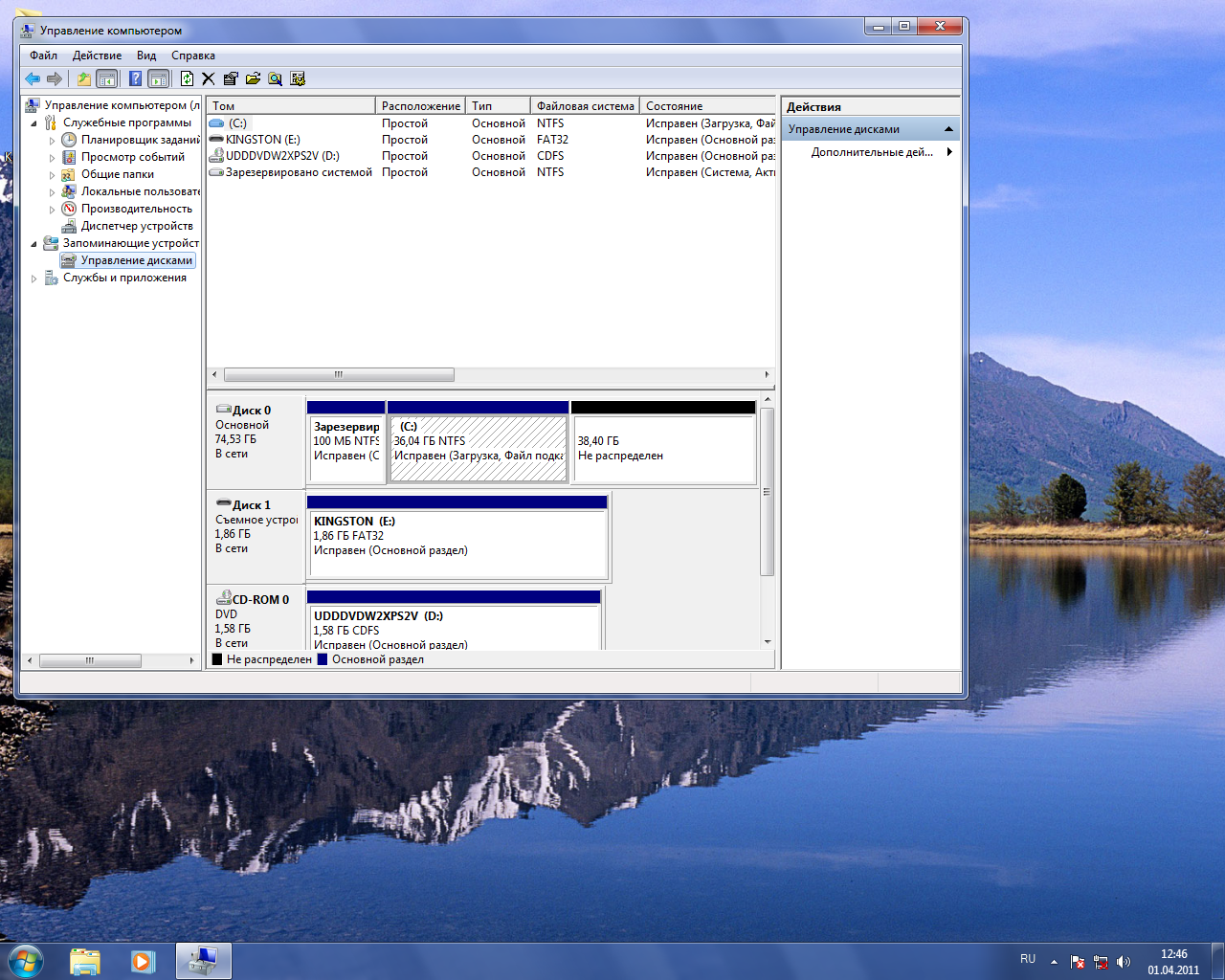
كيفية معرفة برامج التشغيل المطلوبة للتثبيت على Windows 7
عند تثبيت Windows 7 ، تكون المجموعة الأساسية من برامج التشغيل موجودة بالفعل على النظام نفسه ويتم تطبيقها تلقائيًا على الأجهزة الموجودة. على سبيل المثال ، سوف "يرى" نظام التشغيل بطاقة رسومات نفيدياولكن ليس طراز NVIDIA GTX780 المحدد. لذلك ، للاستفادة الكاملة من الأجهزة المتصلة ، سيتعين عليك البحث في المواقع الرسمية. لمعرفة الأجهزة التي تتطلب برامج تشغيل:
- اضغط على Win + R واكتب الأمر devmgmt.msc ؛
- سيفتح مدير الجهاز ؛
- انتقل إلى الأقسام من خلال النقر على أيقونة السهم ؛
- معرفة الأجهزة التي تم تمييزها بعلامة استفهام صفراء ؛
- انقر انقر على اليمينالماوس على هذا العنصر وحدد "خصائص" ؛
- انتقل إلى علامة التبويب "المعلومات" ، في حقل "الخصائص" ، حدد "معرف الجهاز" ؛
- انسخ المعرّف وانتقل إلى موقع devid.info لتحديد الأجهزة ؛
- لا نقوم بإدخال القيمة الكاملة تمامًا في سلسلة البحث ، ولكن فقط الأرقام المرتبطة بمؤشرات VEN و DEV (على سبيل المثال ، HDAUDIO \ FUNC_01 & VEN_10EC & DEV_0280 & SUB) ؛
- علاوة على ذلك ، من البحث ، يمكنك تنزيل برنامج التشغيل المطلوب ، أو الانتقال إلى الموقع الرسمي مع كتابة رقم الطراز الذي تبحث عنه بالفعل.
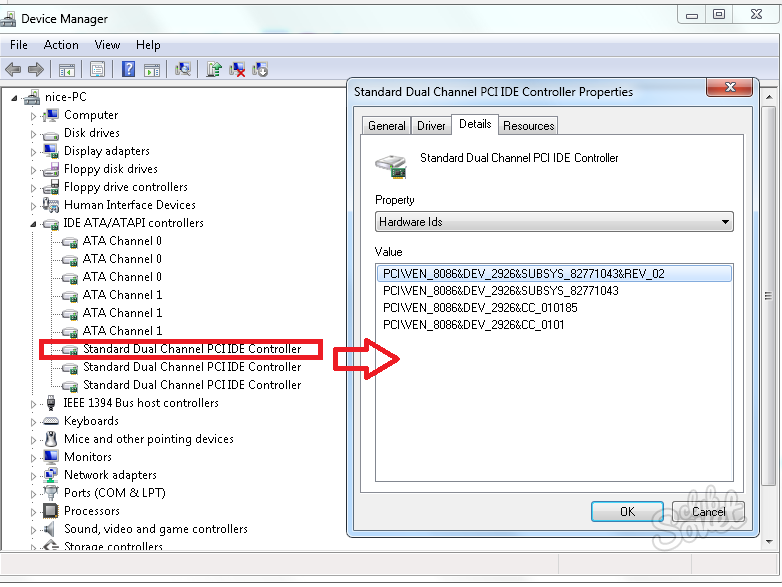
حتى لا تتشوش في تسلسل التثبيت ، قم أولاً بتثبيت برامج التشغيل المرتبطة بـ اللوحة الأمثم أي شخص آخر. في السابق ، من الأفضل عدم استخدام مثل هذه المجموعات الشائعة من برامج التشغيل من القرص - هذا هو طريقة سهلةإضافة برامج ضارة وغير مرغوب فيها إلى جهاز الكمبيوتر الخاص بك.
يغطي مقال نُشر مؤخرًا تثبيت أحدث أفكار Microsoft. كيفيه التنصيب ويندوز 7 فور إخراجه من الصندوق؟سوف تتعلم عن هذا في المقالة المقترحة. تحتاج إلى بدء الإعداد من خلال عرض الرموز الضرورية على سطح المكتب. يمكنك بالطبع الاستغناء عن ذلك باستخدام قائمة الزر "ابدأ" ، لكنني أعتقد أنها أكثر ملاءمة عندما تكون على سطح المكتب. لعرض الرموز ، انقر فوق مساحة فارغةسطح المكتب وحدد "التخصيص" في القائمة التي تفتح. في النافذة التي تفتح ، تحتاج إلى تحديد "تغيير رموز سطح المكتب". في النافذة التي تفتح ، ضع علامة اختيار أمام الرموز الضرورية وانقر فوق الزر "موافق". بعد ذلك ، يجب أن تظهر الرموز المحددة على سطح المكتب. هنا ، في نافذة "التخصيص" ، يمكنك تحديد سمة لنظام التشغيل Windows على الفور ثم إغلاق النافذة. عند تثبيت Windows 7 ، عادةً ما يتم إنشاء قسم واحد وتثبيت نظام التشغيل فيه ، لذلك تحتاج إلى الإنشاء على 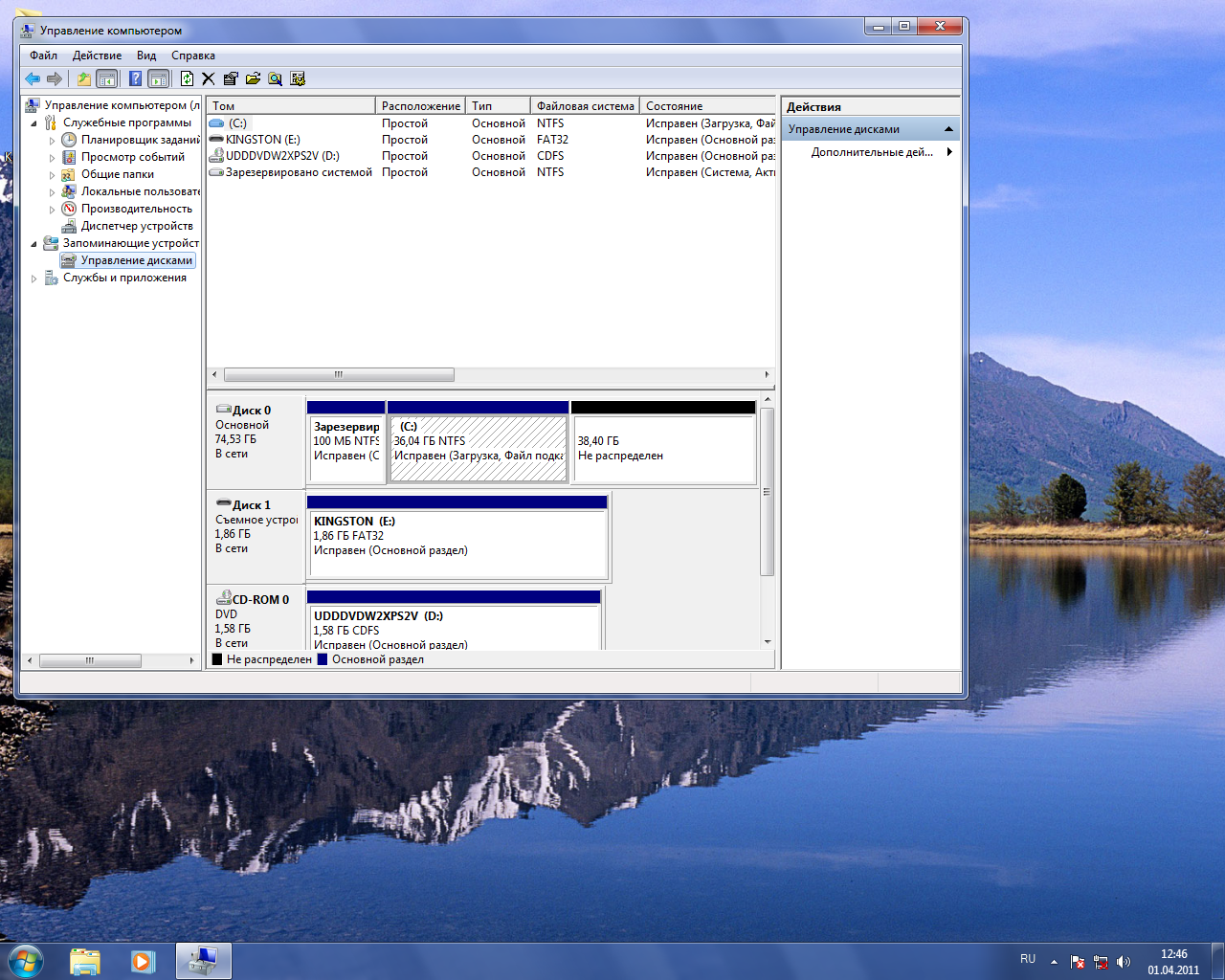 مساحة القرص غير المخصصة المتبقية ، قم بإنشاء أقسام أخرى. للقيام بذلك ، انقر بزر الماوس الأيمن فوق رمز جهاز الكمبيوتر الخاص بي وحدد "إدارة" في القائمة. في نافذة "إدارة الكمبيوتر" التي تفتح ، حدد خيار "إدارة الأقراص". في نافذة إدارة الأقراص نجد HDDمع القسم C: تم إنشاؤه بالفعل أثناء التثبيت وبجانبه نضغط بزر الماوس الأيمن على المنطقة التي بها نقش "غير مخصص". سيؤدي هذا إلى فتح نافذة "معالج الخلق. مجلدات بسيطة»حيث نضغط على" التالي "، وفي النافذة التالية أدخل الحجم المطلوب للقسم إذا أردنا ترك بعض المساحة للأقسام الأخرى أو انقر على الفور على" التالي "إذا أنشأنا قسمًا واحدًا فقط. يمكنك أيضًا تخصيص حرف للقسم أو تركه مقترحًا من قبل النظام ، والذي يمكن تغييره لاحقًا. في النوافذ التالية نترك كل شيء كما هو وفي النهاية نضغط على "إنهاء" ، وبعد ذلك يمكن رؤية القسم الذي تم إنشاؤه حديثًا في نافذة "إدارة الأقراص". اذا أنت
مساحة القرص غير المخصصة المتبقية ، قم بإنشاء أقسام أخرى. للقيام بذلك ، انقر بزر الماوس الأيمن فوق رمز جهاز الكمبيوتر الخاص بي وحدد "إدارة" في القائمة. في نافذة "إدارة الكمبيوتر" التي تفتح ، حدد خيار "إدارة الأقراص". في نافذة إدارة الأقراص نجد HDDمع القسم C: تم إنشاؤه بالفعل أثناء التثبيت وبجانبه نضغط بزر الماوس الأيمن على المنطقة التي بها نقش "غير مخصص". سيؤدي هذا إلى فتح نافذة "معالج الخلق. مجلدات بسيطة»حيث نضغط على" التالي "، وفي النافذة التالية أدخل الحجم المطلوب للقسم إذا أردنا ترك بعض المساحة للأقسام الأخرى أو انقر على الفور على" التالي "إذا أنشأنا قسمًا واحدًا فقط. يمكنك أيضًا تخصيص حرف للقسم أو تركه مقترحًا من قبل النظام ، والذي يمكن تغييره لاحقًا. في النوافذ التالية نترك كل شيء كما هو وفي النهاية نضغط على "إنهاء" ، وبعد ذلك يمكن رؤية القسم الذي تم إنشاؤه حديثًا في نافذة "إدارة الأقراص". اذا أنت  ترك مساحة للأقسام الأخرى ، فأنت بحاجة إلى تكرار كل شيء مرة أخرى لإنشاء القسم التالي. وهي أكثر راحة وجمالا عند الأقسام القرص الصلبيشار إليها بالترتيب الأبجدي ، ولكن غالبًا ما يحدث أن تكون الأحرف مشغولة بالفعل بواسطة أجهزة أخرى. من أجل تحرير الرسائل الضرورية ، تحتاج إلى تخصيص أجهزة أخرى لهذه الأجهزة. للقيام بذلك ، في نافذة "إدارة الأقراص" ، انقر بزر الماوس الأيمن على محرك الأقراص الذي تريد تغيير الحرف فيه وحدد "تغيير حرف محرك الأقراص أو مسار محرك الأقراص ..." في القائمة التي تفتح. في النافذة التي تفتح ، انقر على الزر "تغيير" ، ثم في النافذة التالية حدد الحرف المطلوب وانقر على "موافق". سيؤدي هذا إلى فتح نافذة تحذير "قد تتوقف بعض البرامج التي تستخدم حرف محرك الأقراص هذا عن العمل. هل تريد الاستمرار؟ " وإذا لم تكن هناك برامج مثبتة على هذا القرص ، فانقر بجرأة على "نعم". إذا كانت هناك برامج على القرص ، فسيتعين عليك إعادة تثبيتها عند تغيير الحرف.
ترك مساحة للأقسام الأخرى ، فأنت بحاجة إلى تكرار كل شيء مرة أخرى لإنشاء القسم التالي. وهي أكثر راحة وجمالا عند الأقسام القرص الصلبيشار إليها بالترتيب الأبجدي ، ولكن غالبًا ما يحدث أن تكون الأحرف مشغولة بالفعل بواسطة أجهزة أخرى. من أجل تحرير الرسائل الضرورية ، تحتاج إلى تخصيص أجهزة أخرى لهذه الأجهزة. للقيام بذلك ، في نافذة "إدارة الأقراص" ، انقر بزر الماوس الأيمن على محرك الأقراص الذي تريد تغيير الحرف فيه وحدد "تغيير حرف محرك الأقراص أو مسار محرك الأقراص ..." في القائمة التي تفتح. في النافذة التي تفتح ، انقر على الزر "تغيير" ، ثم في النافذة التالية حدد الحرف المطلوب وانقر على "موافق". سيؤدي هذا إلى فتح نافذة تحذير "قد تتوقف بعض البرامج التي تستخدم حرف محرك الأقراص هذا عن العمل. هل تريد الاستمرار؟ " وإذا لم تكن هناك برامج مثبتة على هذا القرص ، فانقر بجرأة على "نعم". إذا كانت هناك برامج على القرص ، فسيتعين عليك إعادة تثبيتها عند تغيير الحرف.  بعد تحرير الحروف الضرورية ، يمكنك تخصيصها بنفس الطريقة اقسام من الصعبالقرص. بعد، بعدما تثبيتات Windows 7 من الضروري التحقق مما إذا كانت هناك أي أجهزة غير مثبتة أو غير صحيحة السائقين المثبتة... يمكن القيام بذلك عن طريق النقر بزر الماوس الأيمن على أيقونة "الكمبيوتر" أو في قائمة البداية على النقش "الكمبيوتر" واختيار الخصائص في القائمة التي تفتح. في النافذة التي تفتح ، تحتاج إلى النقر فوق النقش "إدارة الأجهزة". إذا لم تكن هناك رموز تحتوي على أسئلة وعلامات تعجب في شجرة الجهاز ، فيمكننا افتراض أن جميع الأجهزة التي اكتشفها النظام مثبتة بشكل صحيح. يشير وجود علامات الاستفهام إلى أن برامج تشغيل الأجهزة غير مثبتة ، لكن علامات التعجب تشير إلى وجود مشكلات في برامج التشغيل أو الأجهزة. بالنسبة لأجهزة الكمبيوتر الضعيفة ، من أجل تحسين الأداء ، أوصي أيضًا بتعطيل بعض التأثيرات الاختيارية. ل
بعد تحرير الحروف الضرورية ، يمكنك تخصيصها بنفس الطريقة اقسام من الصعبالقرص. بعد، بعدما تثبيتات Windows 7 من الضروري التحقق مما إذا كانت هناك أي أجهزة غير مثبتة أو غير صحيحة السائقين المثبتة... يمكن القيام بذلك عن طريق النقر بزر الماوس الأيمن على أيقونة "الكمبيوتر" أو في قائمة البداية على النقش "الكمبيوتر" واختيار الخصائص في القائمة التي تفتح. في النافذة التي تفتح ، تحتاج إلى النقر فوق النقش "إدارة الأجهزة". إذا لم تكن هناك رموز تحتوي على أسئلة وعلامات تعجب في شجرة الجهاز ، فيمكننا افتراض أن جميع الأجهزة التي اكتشفها النظام مثبتة بشكل صحيح. يشير وجود علامات الاستفهام إلى أن برامج تشغيل الأجهزة غير مثبتة ، لكن علامات التعجب تشير إلى وجود مشكلات في برامج التشغيل أو الأجهزة. بالنسبة لأجهزة الكمبيوتر الضعيفة ، من أجل تحسين الأداء ، أوصي أيضًا بتعطيل بعض التأثيرات الاختيارية. ل 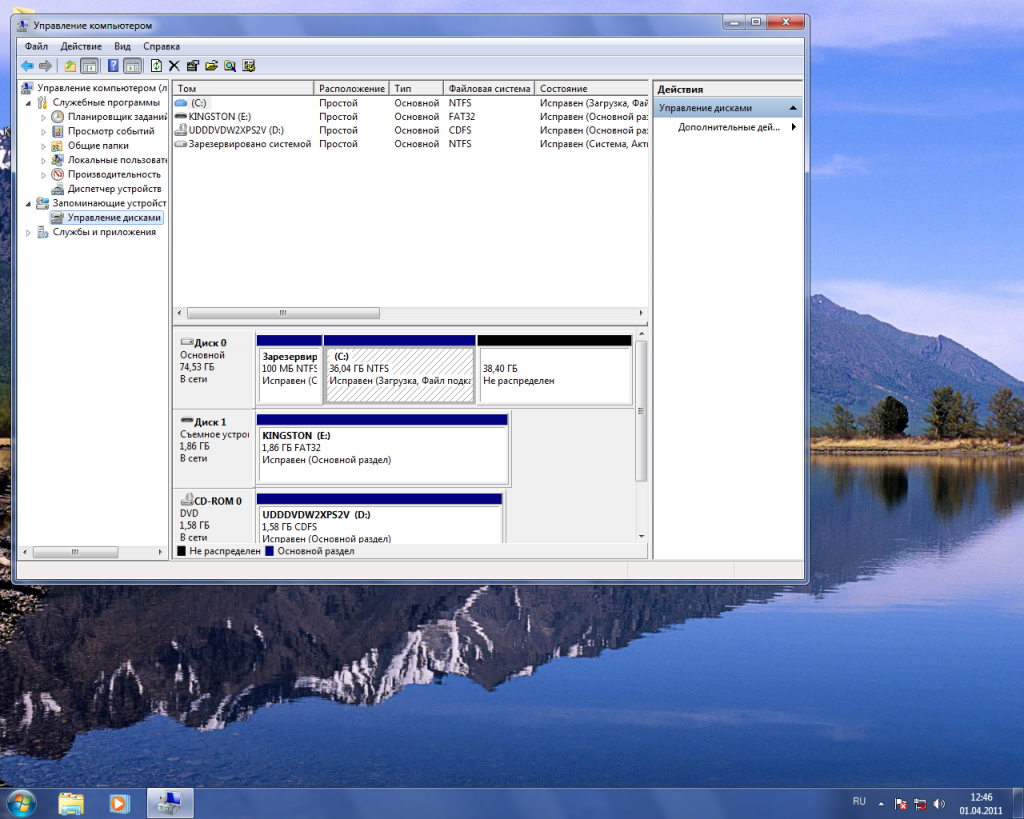 للقيام بذلك ، انقر بزر الماوس الأيمن على أيقونة "الكمبيوتر" ، وحدد "خصائص" في القائمة ، وفي نافذة "إعدادات النظام المتقدمة" التي تفتح. في النافذة التي تفتح ، انقر على الزر "معلمات" المقابل لتسمية "الأداء" وحدد "تقديم أفضل أداء" في النافذة التالية. من أجل عدم تغيير مظهر سطح المكتب واللوحات بشكل كبير ، يمكنك ترك "استخدام أنماط العرض للنوافذ والأزرار" و "إسقاط الظلال على أيقونات سطح المكتب" و "تمكين تكوين سطح المكتب" و "تمكين تأثير الشفافية". انقر على نوافذ "موافق" وأغلق نافذة "النظام". إذا كنت تشك في أن دقة الصورة لا تتوافق مع الدقة المثلى لهذه الشاشة ، فيمكنك التحقق منها وضبطها إذا لزم الأمر. للقيام بذلك ، انقر بزر الماوس الأيمن فوق مساحة فارغة على سطح المكتب وحدد "تخصيص". في النافذة التي تفتح ، حدد "الشاشة" ثم "ضبط دقة الشاشة". إذا لم تكن الدقة مثالية ، يمكنك تغييرها باستخدام شريط التمرير ثم إغلاق النافذة بالنقر فوق "موافق". هذا هو الأساسي تخصيص Windows 7 يمكن الانتهاء.
للقيام بذلك ، انقر بزر الماوس الأيمن على أيقونة "الكمبيوتر" ، وحدد "خصائص" في القائمة ، وفي نافذة "إعدادات النظام المتقدمة" التي تفتح. في النافذة التي تفتح ، انقر على الزر "معلمات" المقابل لتسمية "الأداء" وحدد "تقديم أفضل أداء" في النافذة التالية. من أجل عدم تغيير مظهر سطح المكتب واللوحات بشكل كبير ، يمكنك ترك "استخدام أنماط العرض للنوافذ والأزرار" و "إسقاط الظلال على أيقونات سطح المكتب" و "تمكين تكوين سطح المكتب" و "تمكين تأثير الشفافية". انقر على نوافذ "موافق" وأغلق نافذة "النظام". إذا كنت تشك في أن دقة الصورة لا تتوافق مع الدقة المثلى لهذه الشاشة ، فيمكنك التحقق منها وضبطها إذا لزم الأمر. للقيام بذلك ، انقر بزر الماوس الأيمن فوق مساحة فارغة على سطح المكتب وحدد "تخصيص". في النافذة التي تفتح ، حدد "الشاشة" ثم "ضبط دقة الشاشة". إذا لم تكن الدقة مثالية ، يمكنك تغييرها باستخدام شريط التمرير ثم إغلاق النافذة بالنقر فوق "موافق". هذا هو الأساسي تخصيص Windows 7 يمكن الانتهاء.
مرحبا عزيزي الزوار. بعد تثبيت نظام التشغيل ، في معظم الحالات يكون Windows 7 ، يبرز السؤال ، ماذا تفعل بعد ذلك ، ما الذي يجب تهيئته وتثبيته؟ لا يمكنني حتى حساب عدد المرات التي قمت فيها بتثبيت Windows 7 وقد طورت بالفعل عادة أقوم من خلالها بتهيئة نظام التشغيل المثبت حديثًا وتثبيت أكثر الأنظمة الضرورية للمستخدم العادي.
الآن سأخبرك بما يجب القيام به أولاً وقبل كل شيء بعد تثبيت غرفة العمليات أنظمة النوافذ 7.
لذا ، أنت ، كل شيء يعمل ، كل شيء يتم تحميله ، فلنبدأ الآن في تكوينه.
قم بتنشيط نظام التشغيل.
أولا وقبل كل شيء تحتاجه قم بتنشيط Windows 7... لا يهم الطريقة التي تقوم بها ، الشيء الرئيسي هو القيام بذلك :). ماذا سيكون في ثلاثين يوما نظام التشغيللم يبدأ في إصدار تحذيرات التنشيط. بالطبع ، كل هذا يتوقف على الشخص الذي تختاره. قد يتم تنشيط Windows 7 تلقائيًا بعد التثبيت مباشرة.

انقر بزر الماوس الأيمن على أيقونة "جهاز الكمبيوتر" على سطح المكتب ، وحدد "خصائص". في الجزء السفلي من الصفحة ستكون هناك معلومات حول تنشيط نظام التشغيل. إذا رأيت نقشًا تم تنشيط Windows 7 ، فكل شيء على ما يرام ، يمكنك الانتقال إلى عنصر آخر.
حسنًا ، إذا رأيت رسائل مثل "بقي XX يومًا. لإكمال التنشيط. " فأنت بحاجة إلى تنشيط نظام التشغيل. أعتقد أنك تعرف كيفية القيام بذلك :). مع تفعيل ويندوز 7 لا ينبغي أن يكون هناك أي مشاكل الآن.
وهناك شيء آخر ، إذا قام "معالج" الكمبيوتر بتثبيت نظام تشغيل لك ، فتأكد من التحقق مما إذا كان قد تم تنشيطه. لقد رأيت حالات لا يقوم فيها أحد بتنشيط أي شيء ، ربما من أجل الحصول على عميل مرة أخرى في غضون 30 يومًا.
أقوم أيضًا بإيقاف تشغيله ، لكن هذا اختياري.
فحص وتثبيت برامج التشغيل.
ثم أتحقق مما إذا كانت جميع برامج التشغيل مثبتة على النظام. وفقًا لملاحظاتي ، يمكنني القول أنه في نظام التشغيل Windows 7 غالبًا ما توجد مشكلات مع برنامج تشغيل محول الفيديو (بطاقة الفيديو). إذا كان النظام غير قادر على تحديد برنامج التشغيل للفيديو نفسه ، فهذا يمكن ملاحظته على الفور. جودة الصورة على الشاشة ليست جيدة ، كل شيء رائع ولا يوجد تأثير Aero (لا توجد عناصر شفافة).
للتحقق من برامج التشغيل المثبتة والأجهزة التي لم يتم التعرف عليها ، عليك الذهاب إلى مدير الجهاز.
على أيقونة "جهاز الكمبيوتر" على سطح المكتب ، انقر بزر الماوس الأيمن وحدد "خصائص". في النافذة التي تفتح ، انتقل إلى "إدارة الأجهزة".
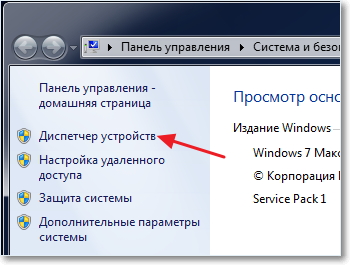
إذا كان كل شيء على ما يرام ، وتم التعرف على جميع الأجهزة بواسطة النظام ، فسترى شيئًا مثل هذا:
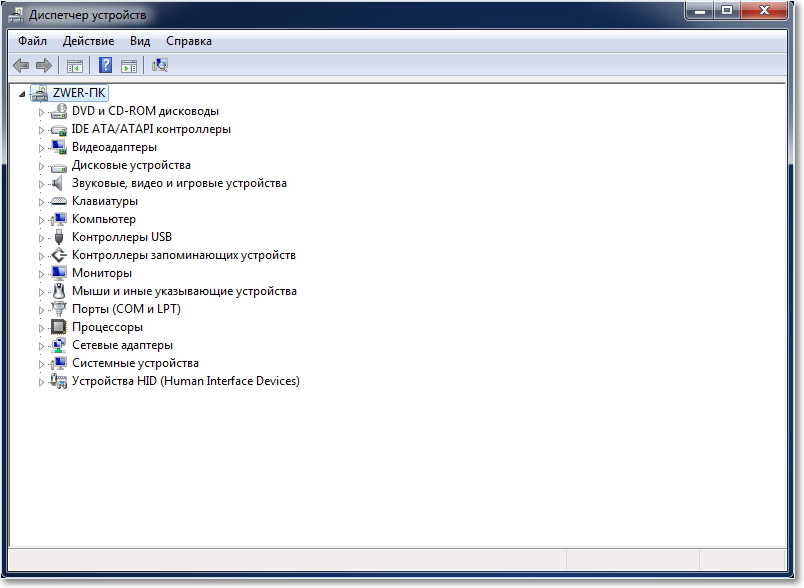
إذا كانت هناك أجهزة غير معروفة ، أو مشاكل مع بعض السائقين ، فسيتم عرضها بعلامات تعجب صفراء.
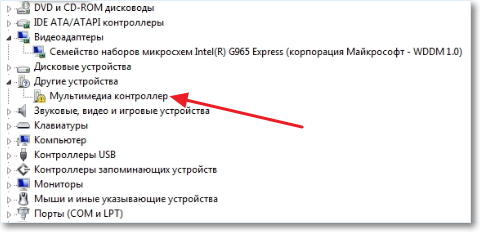 إذا كانت لديك مثل هذه الأجهزة التي بها مشكلات ، فأنت تحتاج فقط إلى تثبيت برنامج التشغيل من القرص المرفق بالكمبيوتر. أو قم بتنزيل برنامج التشغيل من موقع الشركة المصنعة.
إذا كانت لديك مثل هذه الأجهزة التي بها مشكلات ، فأنت تحتاج فقط إلى تثبيت برنامج التشغيل من القرص المرفق بالكمبيوتر. أو قم بتنزيل برنامج التشغيل من موقع الشركة المصنعة.
فارق بسيط واحد ، قد يكون (بتعبير أدق ، هذا دائمًا تقريبًا) أن Windows 7 سيقوم بتثبيت برنامج التشغيل القياسي لمحول الفيديو. لن يظهر كجهاز غير معروف. لكن في هذه الحالة ، لن تعمل بطاقة الفيديو الخاصة بك بكامل طاقتها. لذلك ، من الضروري تثبيت برنامج تشغيل الفيديو من القرص ، أو تنزيله مرة أخرى من موقع الشركة المصنعة على الويب.
في أجهزة الكمبيوتر المحمولة ، لاحظت أيضًا وجود مشكلات في برامج التشغيل الخاصة بشبكات LAN و WLAN وما إلى ذلك. تم تثبيت كل منهم بدون مشاكل من القرص الذي يأتي مع الكمبيوتر المحمول.
قم بتثبيت برنامج مكافحة الفيروسات.
بعد اكتشاف برامج التشغيل ، يُنصح بتثبيت برنامج مكافحة فيروسات. أي واحد لتثبيته؟ كل ما تريد ، أقوم بتثبيت NOD 32 ، فأنا أحبه أكثر. بعد التثبيت ، يجب أيضًا تنشيط برنامج مكافحة الفيروسات وتحديثه. يمكن العثور على المفاتيح على الإنترنت دون أي مشاكل.
المتصفح و Flash Player.
إذا كان الكمبيوتر متصلاً أو سيتصل بالإنترنت ، فأنت بحاجة إلى تثبيت متصفح. على سبيل المثال ، أنا أفضل Opera ، يمكنك تثبيت المفضلة لديك. بشكل أساسي ، يحتوي Windows على إنترنت قياسي ، لكنك لن تصل إليه كثيرًا :).
تحتاج إلى تشغيل الفيديو على المواقع ، ويمكنك الاستماع إلى موسيقى فكونتاكتي. يمكنك تنزيله من الموقع الرسمي http: // get. أدوبي. كوم / رو / فلاش بلاير.
تثبيت برامج إضافية.
بعد ذلك ، أقوم بتثبيت الحزمة مايكروسوفت أوفيسالجميع يحتاجها. إذا كنت لا ترغب في شراء مثل هذا المنتج الباهظ الثمن ، ولا ترغب في استخدام منتج غير مرخص ، يمكنك تثبيت OpenOffice ، هذا منتج مجاني لائق استبدال مايكروسوفتمكتب.
الوسائط المتعددة.
نوافذ قياسية مشغل الوسائطلا يمكن تشغيل جميع صيغ ملفات الفيديو والصوت. لذلك ، أنصحك على الفور بتثبيت بديل له. أقوم بتثبيت AIMP لتشغيل الموسيقى ، و KMPlayer لتشغيل مقاطع الفيديو. يقوم هذان البرنامجان بعمل ممتاز في القيام بعملهما. على الاكثرلم يكن لدي أي مشاكل معهم. يمكنك تنزيلها من الإنترنت ، لن يكون الأمر صعبًا.
إذن فهذا يعني:تم تنشيط نظام التشغيل ، وتثبيت برامج التشغيل ، ويعمل برنامج مكافحة الفيروسات ، ويتم فتح المستندات ومقاطع الفيديو والموسيقى. حسنًا هذا كل شيء ، الآن لدينا جهاز كمبيوتر يعمل بشكل كامل ومهيأ.
ما لم يكن بإمكانك تسريعها قليلاً.
للقيام بذلك ، يمكنك إلغاء تجزئة القرص ، ومسح قائمة بدء التشغيل ، لقد كتبت بالفعل عن هذا و. حظا طيبا وفقك الله!
أهم شيء يجب القيام به بعد تثبيت Windows 7 هو العثور على برامج التشغيل وتثبيتها لجميع أجهزة الكمبيوتر الخاص بك. كيف يتم ذلك؟ ماذا تريد أن تعرف عن هذا؟ ومن أين يمكن الحصول عليها؟ لقد أعددنا لك إجابات لهذه الأسئلة.
أين تجد وكيفية تثبيت برامج تشغيل الجهاز بشكل صحيح
لمعرفة برامج التشغيل التي تحتاجها بالضبط ، ألق نظرة على مدير الجهاز. افتحه من خلال لوحة التحكم
أو خصائص النظام:
- الخامس قائمة السياقمجلد "الكمبيوتر" حدد "خصائص" ؛
- انقر في شريط التنقل "إدارة الأجهزة".
العناصر المميزة باللون الأصفر علامة تعجب، تشير إلى أن برامج التشغيل غير مثبتة على بعض الأجهزة.
كمصدر للسائقين ، يجب عليك استخدام:
- الأقراص المرفقة مع عملية الشراء كاملة مع الجهاز.
- المواقع الرسمية لمصنعي الأجهزة.
يمكن العثور على معظم برامج التشغيل لنظام التشغيل Windows 7 على موقع الشركة المصنعة للوحة الأم. في حالة عدم وجود وثائق متبقية ، يمكنك تحديد طرازك باستخدام برنامج مجاني لتجميع البيانات على "الأجهزة". خذ الأداة المساعدة CPU-Z ، على سبيل المثال. تحتوي علامة التبويب "اللوحة" أو "اللوحة الأم" (في النسخة الإنجليزية) على هذه المعلومات.
تعمل مثبتات برنامج التشغيل. exe كبرامج عادية. بعد تثبيت المجموعة بأكملها ، تحتاج إلى إعادة تشغيل Windows 7.
تم العثور على برامج تشغيل لبقية المعدات وتثبيتها بنفس الطريقة.
تثبيت برامج تشغيل الأجهزة القديمة
إذا لم يتعرف النظام على أي من الأجهزة المتصلة ، يمكنك استخدام معالج إضافة أجهزة جديدة الذي لا يدعم التوصيل والتشغيل.
- افتح إدارة الأجهزة. افتح قائمة "الإجراء" وحدد "تثبيت الجهاز القديم" من هناك.
- بعد بدء المعالج ، حدد تلقائي أو بحث يدوي... يفضل التلقائي.
- حدد نوع جهازك من القائمة.
- إذا كان النظام قد حدد العلامة التجارية للجهاز بشكل صحيح وكان طرازك في قائمة النافذة أدناه ، فانقر فوق "التالي" - سيتم تثبيت برنامج التشغيل. إذا لم يتم تحديد العلامة التجارية للجهاز ، ولكنك قمت بذلك قرص التثبيتأو يتم تخزين برنامج تشغيل تم تنزيله في مكان ما ، انقر فوق "Have Disk" (قرص خاص).
- بالنقر فوق "استعراض" ، حدد الموقع حيث يوجد برنامج التشغيل المطلوب.
- إذا قبله Windows 7 ، فسيتم التثبيت.
- عند انتهاء المعالج ، انقر فوق "إنهاء" وأعد تشغيل الكمبيوتر.
كيفية البحث عن برامج تشغيل لجهاز غير معروف
إذا اكتشف مدير الجهاز أن الجهاز غير معروف ، أي أنه لا يمكنه حتى التعرف على نوعه ، فسيتعين عليك البحث عن نفسك.
- افتح خصائص الجهاز غير المعروف.
- انقر فوق علامة التبويب "التفاصيل". من قائمة الخاصية ، حدد معرف المعدات (أو المعرف) ، انقر بزر الماوس الأيمن فوق السطر العلويوانسخها.
- باستخدام محركات البحثتحديد الطراز والطراز. ثم قم بتنزيل برامج التشغيل التي تحتاجها من موقع الشركة المصنعة للجهاز.
سائق التكرار
حتى لا يضيع الوقت في البحث السائقين المطلوبينفي كل إعادة تثبيت الويندوز 7 ، يمكن حجزها. إذا قمت بتثبيت نفس إصدار النظام على جهاز الكمبيوتر الخاص بك ، وبنفس عمق البت ، ولكن ، على سبيل المثال ، إصدار مختلف (بدلاً من القاعدة الرئيسية - موسعة أو الحد الأقصى) ، فستكون برامج التشغيل القديمة مناسبة لك.
للبحث والحجز (حفظ في الأرشيف) السائقين ، أنت بحاجة إلى تطبيقات خاصة. دعونا نرى كيف يتم ذلك باستخدام Driver Genius كمثال.
Driver Genius هو تطبيق تجاري ، ولكن من بين جميع وظائفه ، نحتاج فقط إلى واحد يعمل في الإصدار التجريبي. يقوم البرنامج بمسح محركات الأقراص المتصلة بحثًا عن برامج تشغيل وإعادة كتابة كل ما يجده في مجلد يحدده المستخدم. بدلاً من ذلك ، يقوم بشكل اختياري بإنشاء أرشيف مضغوط أو أرشيف استخراج ذاتي أو أداة تثبيت تلقائية بتنسيق exe.
- قم بتنزيل البرنامج وتثبيته وتشغيله. دعنا نختار خيار "الحجز" من القائمة (في النصف الأيسر من النافذة).
- حدد السائقين الذين تريد حجزهم. لن تحتاج إلى الأصناف الأصلية ، لأنها مضمنة في مجموعة التوزيع. يكفي وضع علامة "مستخدم حاليًا" فقط.
- حدد نوع النسخة الاحتياطية: احفظها في مجلد ، وأنشئ أرشيفًا ، وما إلى ذلك. افتراضيًا ، يتم إنشاء مجلد "Driver Backup" مع تاريخ ووقت الإنشاء. بداخله ، سيتم وضع ملفات برنامج التشغيل في أدلة منفصلة.
- حدد الموقع دعمعلى القرص وانقر فوق "التالي". إذا كنت ستعيد تثبيت Windows 7 على الفور ، فلا تقم بعمل نسخة احتياطية من برامج التشغيل الموجودة على قسم النظام ، والذي قد يكون مهيأ.
- عند اكتمال الحجز ، انقر فوق "إنهاء".
ماذا تفعل إذا لم يتم تثبيت برنامج التشغيل
يتم تخزين معلومات تثبيت الأجهزة في ملفات نصيةبالملحق .inf ، الذي يتم تنزيله على الكمبيوتر مع برامج التشغيل. يحدث أن يقوم المصنعون بتعديل الأجهزة ، واستبدال الدوائر الدقيقة لعلامة تجارية واحدة بعلامات تجارية أخرى ، و "تنسى" إدخال المعلومات المناسبة في برنامج التشغيل. في هذه الحالة ، قد لا يتعرف النظام على الجهاز وستكون هناك مشاكل في تثبيته.
هناك طريقة بسيطة للخروج من الموقف - إضافة معلومات حول الجهاز إلى ملف الوقود النووي المشغل يدويًا. كيف افعلها؟
- انتقل إلى إدارة الأجهزة ، وقم بتوسيع خصائص الأجهزة التي بها مشكلة وانسخ معرفها (معرف الجهاز من علامة التبويب التفاصيل).
- افتح ملف inf برنامج تشغيل الجهاز باستخدام المفكرة.
- يوجد بداخله قائمة برموز الأجهزة المدعومة. تحتاج فقط إلى إضافة معلومات حول تلك الأجهزة التي تحتاجها هناك. وافعل ذلك حتى لا يختلف خطك في التنسيق عن الخط السابق. لا تحتاج إلى نسخ الكود بالكامل ، فقط الجزء الذي يبدأ بـ VEN _ **** DEV _ **** مهم - هذه هي الشركة المصنعة وطراز الدائرة المصغرة. تتم كتابة رمز النموذج الدقيق في المعلمة SUBSYS _ ****.
على الأرجح ، سيفقد الملف SUBSYS من تلك الأجهزة التي تحتاجها. انسخ السطر حيث تكون قيم VEN و DEV متطابقة مع قيمك ، وأضف قيمة SUBSYS إليه. يجب تثبيت برنامج التشغيل الآن.
 برنامج قابل للتخصيص
برنامج قابل للتخصيص سيعيد Windows 8 زر البدء
سيعيد Windows 8 زر البدء تثبيت Skype على جهاز كمبيوتر (إرشادات خطوة بخطوة)
تثبيت Skype على جهاز كمبيوتر (إرشادات خطوة بخطوة)